Z7000 REGZAでPC(共有)に録画する方法
先日の記事では、Z7000 REGZAでNASに接続する方法について述べましたが、パソコンの共有機能を使って録画したいという方がおられるようなので紹介したいと思います。
Z7000 REGZAでNASに接続する方法と同様にまずREGZAがネットワークに接続されていなければなりません。前回の記事を引用しますと、
まず第一にREGZAをネットワーク(ルーター)に接続します。その接続は、ルーターの設定によっても異なるのですが、ここではREGZA側での設定のみということでお許しください。
リモコンの設定メニューを押します。
設定メニュー>初期設定>通信設定>通信接続設定まで進みます。
そうすると以下の3つの項目が表示されます。>通信環境設定
>LAN端子設定
>LAN HDD端子接続通信環境設定は、イーサネットとイーサネット優先とありますが、実際どちらでも構いません(zoobioはイーサネット優先を選択しています。
ここからが大事な設定です。まずはLAN端子設定から。4つの設定項目があります。
>IPアドレス設定
>DNS設定
>プロキシ設定
>MACアドレス
>接続テストIPアドレス設定とDNS設定は、ルーターの設定にもよりますが、特に初期設定のままの方は、双方ともに自動取得でよいです。またプロキシ設定は使用しないを選択してください。次に一番大事なMACアドレスです。→ボタンで進んでMACアドレスが入力されていることを確認してください。そして最後に接続テストです。「接続を確認できました。」とメッセージが表示されれば、これでREGZAはネットワークに接続されています。
これを行った上で、次にPC側で共有させたいフォルダまたはドライブを用意して、共有設定を行います。共有にしたいフォルダ(ドライブ)を右クリックし、共有タブを開きます。

「危険を認識した上で、ウィザードを使わないでファイルを共有する場合はここをクリックしてください。」をクリックします。そうすると次のようなウィンドウが出ますから、「ファイル共有を有効にする」をチェックして「OK」をクリックします。

そして、ネットワーク上での共有とセキュリティがアクティブになりますので、「ネットワーク上でこのフォルダを共有する」と「ネットワークユーザーによるファイルの変更を許可する」にチェックをいれて、「OK」をクリックします。

これでPC側での共有設定は終了です。次にREGZA側でPCに接続するわけですが、前回の記事と方法は同じですので引用しますと、
※NASと書かれてあるところを、脳内で共有フォルダ名(ドライブ名)に変換して読んでください。
※ご指摘を頂き修正しました。ルーター下にLAN端子より接続している場合(PC、REGZAともに)LAN HDD端子接続の設定は必要ありません。STさん感謝
次にLAN HDD端子接続に進みます。設定メニュー>初期設定>通信設定>通信接続設定>LAN HDD端子接続です。これも先ほどと同じような画面が出てきます。
>IPアドレス設定
>DHCPサーバー設定
>MACアドレス先ほどと同じようにIPアドレス設定は自動取得で構いません(くどいようですがルーターの設定によって異なります)。DHCPサーバー設定は、「使用しない」でよいと思います。そして最後のMACアドレスについては、→ボタンを進んで先ほどと同じMACアドレスが入力されていることを確認してください。
次に戻ってレグザリンク設定です。設定メニュー>初期設定>レグザリンク設定です。その中のLAN HDD設定に進んでください。3つのメニューがあると思います
>機器の登録
>登録モード設定
>LAN HDD動作テストまず2つ目の登録モード設定を自動に設定してから機器の登録に進みます。そうするとREGZAから機器を自動的に検索し、ネットワーク上のストレージをリストアップします。ここでお目当てのNASがリストに表示されていたら、決定ボタンを押して、「機器を登録しました」というメッセージを確認してください。これでREGZAとNASの接続が完了したことになります。
そして、いよいよ録画できるようになりますが、リモコンの番組表から選択して決定すれば、録画できます。さらに録画した番組は、リモコンのレグザリンクボタンから、「機器を選択する」を押しNAS(DISKなど)選択することで、視聴できます。
zoobioは基本的にNASに録画しています。PC共有に録画した場合はPCを起動しない限り視聴することができませんので、NASの容量がいっぱいになった場合や、NASに録画したデータのバックアップをした場合に限ったほうがよいかもしれません。もちろんこの限りではありませんので、パソコン環境に見合ったREGZAライフを楽しむことが重要だと思います。
長文を読んでいただきありがとうございました、zoobioでした。






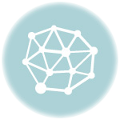
はじめまして。
Z7000とWindows2000の共有がうまくいかない通りすがりのものです。
記事内に、LAN端子とLANHDのMACアドレスが同じことを確認すするとありますが、MACアドレスは必ずユニークになるため、同一ということはありえないのではないかと思っています。
とりあえず、当方はWin2000では共有ができない物と諦めています・・・
STさま
コメントありがとうございます。
一通り読み返してみると2点ほど明らかに間違っていました。
1つ目は、ご指摘のとおり「LAN端子」と「LAN HDD端子接続」のMACアドレスは同一になるはずありませんね。
私の設定を確認したところ、別々のMACアドレスでした。
2つ目は、ルーター下にPCとREGZAを接続している場合、「LAN HDD端子接続」の設定は必要ないですね。
「LAN HDD端子接続」の設定は、直接LANHDD(NASなど)とREGZAを接続する場合に確認するべき項目のようです。
>とりあえず、当方はWin2000では共有ができない物と諦めています・・・
もしルーター下に接続している場合であれば、
・LAN端子接続テストを実行して接続を確認
・リモコンのブロードバンドよりインターネットに接続しているか確認
・レグザリンク設定>LAN HDD設定にて登録モード設定を自動にし機器の登録で確認
ぐらいでしょうか・・・。
これで見つからなければパソコン側の問題でしょうか(適当でごめんなさい)